Steam เป็นหนึ่งในแอปเกมยอดนิยมที่ให้คุณทำอะไรได้มากกว่าแค่เล่นเกมตัวอย่างเช่นคุณสามารถสร้างเกมได้ และพูดคุยในชุมชน Steam ในขณะที่บางเกมเล่นฟรี แต่เกมขั้นสูงจำนวนมากมาพร้อมกับป้ายราคา อย่างไรก็ตามในการเป็นส่วนหนึ่งของชุมชน Steam แล้วเล่นเกมสร้างหรือพูดคุยคุณต้องมีบัญชี Steam
ดังนั้นหากคุณต้องการสมัครบัญชี Steam คุณต้องกรอก ในรายละเอียดของคุณเช่นที่อยู่อีเมลประเทศที่อยู่อาศัยและ Captcha ขณะนี้ผู้ใช้ Steam จำนวนมากได้รับรายงานเกี่ยวกับการประสบปัญหานี้กับแอปว่าในขณะที่กรอก captcha กลับมีข้อผิดพลาด“ การตอบสนองของคุณต่อ CAPTCHA ดูเหมือนจะไม่ถูกต้อง โปรดยืนยันอีกครั้งว่าคุณไม่ใช่หุ่นยนต์ด้านล่าง ”
เห็นได้ชัดว่าแม้ว่าคุณจะกรอก Captcha ที่ถูกต้อง แต่ก็ยังระบุว่าคุณเป็นหุ่นยนต์และบล็อกคุณ จากการสมัคร นี่เป็นเรื่องที่น่าผิดหวังอย่างยิ่งโดยเฉพาะอย่างยิ่งหากคุณเป็นคนรักเกมและคุณต้องการเข้าถึงชุมชน Steam จริงๆ โชคดีที่มีสองวิธีที่อาจช่วยคุณแก้ไขปัญหาได้ มาดูวิธีการกัน
วิธีที่ 1: ใช้การเชื่อมต่ออินเทอร์เน็ตที่แตกต่างกัน
บางครั้งข้อผิดพลาด Steam Captcha ขณะสร้างบัญชี Steam สามารถแก้ไขได้โดยใช้การเชื่อมต่ออินเทอร์เน็ตอื่นหรือใช้อุปกรณ์อื่น ดังนั้นความคิดที่ดีกว่าคือการเปิดหน้าสร้างบัญชี Steam โดยใช้โทรศัพท์มือถือของคุณและลองลงทะเบียนจากที่นั่น ตามที่ผู้ใช้บอกว่าวิธีนี้ช่วยพวกเขาได้ไม่น้อย
ปัญหานี้อาจเกิดขึ้นเนื่องจากเหตุผลบางประการ Steam ตั้งค่าสถานะที่อยู่ IP ของระบบของคุณดังนั้นการสมัครใช้ Steam ผ่านอุปกรณ์อื่นหรือการเชื่อมต่ออินเทอร์เน็ตอาจช่วยแก้ปัญหาได้สำหรับบางคน
วิธีที่ 2: ล้างคุกกี้และข้อมูลไซต์จาก Chrome
เห็นได้ชัดว่าแอป Steam ทำงานได้ดีที่สุดกับเบราว์เซอร์ Google Chrome อย่างไรก็ตามเนื่องจากคุกกี้และข้อมูลไซต์คุณอาจพบว่า แคปต์ชาไม่ถูกต้อง ข้อผิดพลาด ดังนั้นการล้างคุกกี้และข้อมูลไซต์จาก Chrome อาจช่วยแก้ปัญหาและช่วยให้คุณดำเนินการต่อในขั้นตอนการสมัครใช้งาน Steam ได้ มาดูกันว่า:
ขั้นตอนที่ 1: เปิดเบราว์เซอร์ Google Chrome แล้วไปที่จุดแนวตั้งสามจุดที่ด้านขวาบนของหน้าต่าง ( ปรับแต่งและควบคุม Google Chrome ).
เลือก เครื่องมือเพิ่มเติม จากเมนูจากนั้นเลือก ล้างข้อมูลการท่องเว็บ

ขั้นตอนที่ 2: ในหน้าต่าง ล้างข้อมูลการท่องเว็บ ที่เปิดขึ้นให้เลือกแท็บ ขั้นสูง และตั้งค่า ช่วงเวลา strong> ฟิลด์ถึง ตลอดเวลา
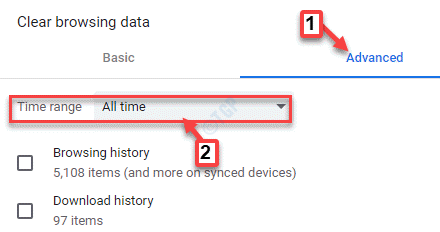
ขั้นตอนที่ 3: ตอนนี้เลือกตัวเลือก คุกกี้และข้อมูลไซต์ และเลือก รูปภาพและไฟล์ที่แคชไว้ ด้วย
กดปุ่ม ล้างข้อมูล ด้านล่างเพื่อดำเนินการให้เสร็จสิ้น
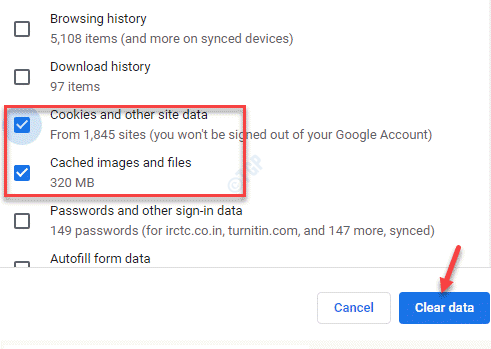
ตอนนี้เปิดเบราว์เซอร์ Chrome ของคุณใหม่และลองลงทะเบียนบนเว็บไซต์ Steam และคุณจะสามารถผ่าน Captcha ได้โดยไม่มีอุปสรรคใด ๆ
วิธีที่ 3: การใช้พรอมต์คำสั่ง
วิธีนี้ช่วยให้คุณล้างแคช DNS และเรียกใช้การรีเซ็ต winsock เพื่อล้างแคชและรีเซ็ตอินเทอร์เน็ตเพื่อลบข้อมูลที่ล้าสมัยหรือเสียหายที่อาจรบกวนการเชื่อมต่ออินเทอร์เน็ต ที่อยู่ IP ที่แคชไว้จะป้องกันไม่ให้การเชื่อมต่ออินเทอร์เน็ตของคุณทำงานได้อย่างถูกต้องดังนั้นการทำตามวิธีนี้จะช่วยให้คุณแก้ไขปัญหาเดียวกันและต่อมาช่วยให้คุณสามารถสมัครใช้งานชุมชน Steam ได้อย่างราบรื่น โดยมีวิธีดังนี้:
ขั้นตอนที่ 1: คลิกขวาที่เมนู เริ่ม และเลือก เรียกใช้ เพื่อเปิดหน้าต่าง เรียกใช้
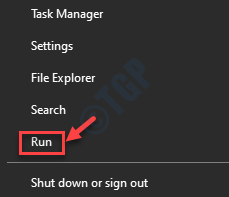
ขั้นตอนที่ 2: ในช่องค้นหา คำสั่งเรียกใช้ พิมพ์ cmd แล้วกดปุ่ม Ctrl + Shift + Enter > ปุ่มลัดเพื่อเปิด พรอมต์คำสั่ง ที่ยกระดับขึ้น
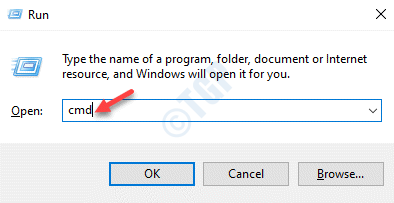
ขั้นตอนที่ 3: ในหน้าต่างผู้ดูแลระบบ พร้อมรับคำสั่ง เรียกใช้คำสั่งด้านล่างทีละคำสั่งและกด Enter หลังจากแต่ละคำสั่ง:
ipconfig/flushdns การรีเซ็ต netsh winsock
เมื่อกระบวนการเสร็จสิ้นให้ออกจาก Command Prompt และรีสตาร์ทพีซีของคุณ
ตอนนี้ไปที่แอป Steam และลองลงทะเบียนโดยกรอก captcha และคุณจะไม่พบข้อผิดพลาดอีกต่อไป
วิธีที่ 4: สร้างบัญชีจากเซิร์ฟเวอร์
ตามที่ผู้ใช้บางคนการสร้างบัญชี Steam ของคุณบนเซิร์ฟเวอร์แทนที่จะสร้างบัญชีจากเว็บไซต์บนพีซีของคุณจะช่วยแก้ไขปัญหาได้
ขั้นตอนที่ 1: ไปที่ลิงก์ด้านล่างสำหรับเซิร์ฟเวอร์ Steam :
https://store steampowered.com/join/
ขั้นตอนที่ 2: เมื่อคุณเข้าสู่เซิร์ฟเวอร์ให้ป้อน ที่อยู่อีเมล ของคุณแล้วป้อนที่อยู่อีเมลอีกครั้งในฟิลด์ ยืนยันที่อยู่ของคุณ .
ขั้นตอนที่ 3: เลือก ประเทศที่อยู่อาศัย ของคุณจากเมนูแบบเลื่อนลงทำเครื่องหมายในช่องเพื่อยืนยัน แคปต์ชา ( I”m ไม่ใช่หุ่นยนต์ ) และขีดควรเปลี่ยนเป็นสีเขียวซึ่งหมายความว่าคุณได้ล้าง แคปต์ชา แล้ว
ขั้นตอนที่ 4: ทำเครื่องหมายในช่องถัดจาก“ ฉันอายุ 13 ปีขึ้นไปและยอมรับข้อกำหนดของข้อตกลงการสมัครสมาชิก Steam และนโยบายความเป็นส่วนตัวของ Valve ”
กด ดำเนินการต่อ เพื่อเสร็จสิ้นขั้นตอนการสมัครใช้งาน
ขั้นตอนการสมัครของคุณควรดำเนินไปโดยไม่มีข้อผิดพลาด Captcha
